在《英雄联盟》这款风靡全球的多人在线战术竞技游戏中,玩家们经常会遇到想要记录下精彩瞬间或珍贵时刻的情况。截图功能因此显得尤为重要。本文将详细介绍《英雄联盟》中的多种截图方法,帮助广大玩家轻松掌握如何在游戏中捕捉每一个难忘的瞬间。
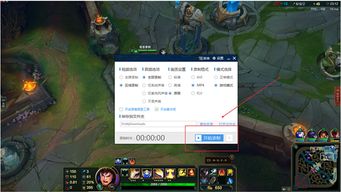
《英雄联盟》内置了便捷的截图功能,让玩家在游戏中无需额外软件即可轻松截图。

在游戏对局中,玩家只需按下F12键,游戏就会自动截取当前画面并保存到指定文件夹中。这是最简单、最直接的截图方式,适用于大多数玩家。截图完成后,文件默认保存在《英雄联盟》安装目录下的`Game\Screenshots`文件夹中。
如果玩家觉得F12键不够顺手,或者容易与其他功能键冲突,可以在游戏的辅助设置中自定义截图快捷键。
打开《英雄联盟》客户端,登录账号。
进入游戏后,点击屏幕右上角的设置按钮(齿轮图标)。
在设置菜单中选择“辅助设置”或类似选项。
在“手动截图”或相关栏目中,找到快捷键设置区域,点击并选择你想要设定的新快捷键。
设置完成后,保存并退出设置菜单,即可使用新快捷键进行截图。
当玩家不在游戏对局中,如查看自己的英雄皮肤、战利品等界面时,游戏内置的截图功能无法使用。此时,可以使用系统自带的截图功能。
大多数电脑键盘上都配备了Print Screen键(简称PrtScn键),位于方向键上方。按下该键,系统会截取当前屏幕画面,但并不会直接保存为图片文件。玩家需要在其他软件中粘贴并保存截图。
打开截图后需要保存的画图软件(如Windows自带的画图工具)。
按下键盘上的Print Screen键。
在画图软件中按下Ctrl+V,将截图粘贴到画布上。
保存图片文件。
除了游戏内置和系统自带的截图功能外,玩家还可以使用第三方软件进行截图。这种方法适用于需要更高级截图功能或想要在游戏界面外进行截图的玩家。
许多玩家常用的即时通讯软件,如QQ,自带了截图功能。玩家可以在游戏中按下Ctrl+Alt+A(或根据QQ设置调整)进行截图。但需要注意的是,这种方法可能会暂时遮挡游戏画面,影响操作。
对于需要更高灵活性和自定义程度的玩家,可以选择使用专业截图软件,如Snagit、Nimbus Screenshot等。这些软件通常支持滚动截图、区域截图等多种截图方式,并提供了图片编辑、上传等高级功能。
下载并安装专业截图软件。
打开软件,根据想要截取的范围选择适合的截图模式。
截取图片后,可以在编辑界面对图片进行添加箭头、文字、特效等操作。
保存图片文件到指定文件夹。
《英雄联盟》官方助手WeGame也提供了自动截图功能。玩家可以在游戏中设置自动截图条件,如超神、三杀、四杀、五杀等,助手会自动捕捉并保存这些精彩瞬间。
下载并安装WeGame助手。
登录《英雄联盟》账号,并在助手中绑定游戏角色。
在WeGame助手中设置自动截图条件。
游戏结束后,打开WeGame助手,在“我的战绩”或“荣誉截图”中查看保存的截图。
在使用截图功能时,玩家还需要注意以下几点:
1. 避免关键时刻截图:截图过程中,尽量避免在关键时刻进行操作,以免错过精彩瞬间或导致游戏失败。特别是在团战或对线时,频繁截图可能会导致卡顿,影响游戏表现。
2. 电脑配置:如果玩家的电脑配置较低,频繁使用截图功能可能会导致游戏卡顿。因此,在截图时要看好时机,避免在关键时刻影响游戏流畅度。
3. 定期清理:截图文件会占用一定的磁盘空间,因此建议玩家定期清理不再需要的截图文件,以释放磁盘空间。
4. 安全性:在使用第三方软件时,玩家需要注意软件的安全性。避免下载和安装来源不明的软件,以免对电脑和游戏账号造成安全风险。建议玩家选择官方推荐或知名品牌的截图软件。
对于那些想要体验更多截图功能的玩家,这里推荐一款专业的《英雄联盟》截图软件——专业截屏王。
自由区域截图:玩家可以自行设置截图范围,只截取需要的部分画面。
图片编辑:在截图后可以对图片进行添加箭头、文字、特效等编辑操作。
图片格式选择:
95M坚果游戏平台
45.80M别惹农夫正式版
2.82M水果日记
61.30M世界钓鱼之旅手游
65.10M火焰视频app最新版
67.74M中世纪海盗战舰海战
76.48Mtrollge对决(无趣之人)
77.38M中国台风网实时
21.53M小米手环
84.59M王牌战斗机空战手游
本站所有软件来自互联网,版权归原著所有。如有侵权,敬请来信告知 ,我们将及时删除。 琼ICP备2024021917号-9